Con el aumento de los servicios de streaming, YouTube TV se ha convertido en una opción popular para los cortadores de cable. ¿Eres usuario de Roku y te preguntas cómo acceder a YouTube TV en tu dispositivo? Bueno, esta guía puede ayudarte a lograrlo. Te guiaremos a través del proceso paso a paso para hacer que YouTube TV funcione en Roku, para que puedas disfrutar de tus canales favoritos y programación de TV en vivo sin problemas.
YouTube TV: Lo básico
Antes de entrar en los detalles, comencemos con una breve descripción del servicio: YouTube TV es un servicio de streaming basado en suscripción que ofrece canales de TV en vivo, contenido a demanda y un DVR basado en la nube. Proporciona acceso a una amplia gama de redes populares, y algunas opciones incluyen ABC, NBC, CBS y ESPN. Puedes ver deportes en vivo, noticias, programas y películas en varias plataformas, incluyendo dispositivos de transmisión Roku.
YouTube TV y Roku
El servicio es en su mayoría compatible con la mayoría de los dispositivos Roku, incluyendo reproductores de streaming y Smart TVs habilitados para Roku. Sin embargo, es esencial asegurarse de que tu dispositivo cumpla con los requisitos mínimos del sistema para YouTube TV. Asegúrate de que tu reproductor o televisor estén utilizando Roku OS 9.0 o una versión superior, ya que las versiones anteriores pueden no ser compatibles con YouTube TV. Además, se requiere una conexión a internet estable y funcional para una transmisión fluida y un rendimiento óptimo.
Cómo configurar YouTube TV en un dispositivo Roku
- Enciende tu dispositivo Roku y asegúrate de que esté conectado a internet.
- Desde la pantalla de inicio de Roku, navega hasta la Tienda de Canales de Roku.
- En la Tienda de Canales, busca la opción de YouTube TV utilizando la barra de búsqueda o navega por la categoría de Películas y TV.
- Selecciona la aplicación de YouTube TV entre los resultados de búsqueda o la lista de categorías.
- Haz clic en el botón de Agregar Canal para descargar e instalar rápidamente la aplicación de YouTube TV en tu dispositivo Roku.
- Una vez que se haya completado el proceso de instalación, regresa a la pantalla de inicio de Roku y busca la aplicación de YouTube TV.
- Inicia la aplicación de YouTube TV e inicia sesión con tus credenciales de cuenta de YouTube TV.
- Sigue las instrucciones en pantalla para completar la configuración.
Explorando YouTube TV en tu dispositivo Roku
Después de configurar YouTube TV en tu dispositivo, estás listo para explorar las características y contenido que ofrece. Con este servicio, puedes acceder a canales de TV en vivo, navegar por programas y películas a demanda y usar el DVR basado en la nube para grabar tus programas favoritos. Navega a través de la interfaz fácil de usar para descubrir diferentes canales, explorar categorías de contenido y personalizar tus preferencias de visualización.
Solución de problemas
En caso de que encuentres algún problema al obtener YouTube TV en tu dispositivo Roku en particular, aquí tienes algunos consejos de solución de problemas:
Asegúrate de que tu dispositivo Roku esté actualizado con la última versión de software. Ve a Configuración > Sistema > Actualización de sistema para verificar si hay actualizaciones.
Verifica que tu dispositivo Roku esté conectado a una conexión a internet estable y confiable. Es posible que debas reiniciar tu enrutador o verificar la configuración de red si hay problemas de conectividad.
Si experimentas problemas de reproducción, intenta cerrar y volver a abrir la aplicación de YouTube TV o reiniciar tu dispositivo Roku.
En caso de problemas persistentes, desinstala y vuelve a instalar la aplicación de YouTube TV en tu dispositivo Roku.
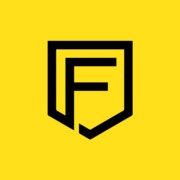 FollowersYA
FollowersYA